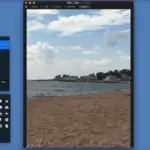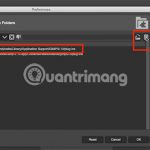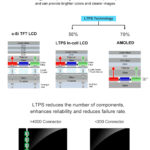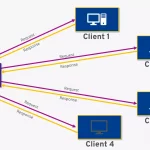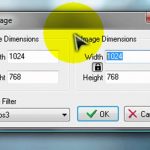Recortar fotos en un círculo no es tan difícil como podrías pensar que es. La mayoría de los programas que tienes a tu disposición se recortan en un círculo una vez que juegas con ellos. Las formas de círculo son ideales para encajar las fotos que necesitas en collages, pantallas o medios digitales.
Son más fáciles de recortar en programas básicos con capacidad de edición, la mayoría de los cuales se pueden encontrar en línea de forma gratuita. A continuación te explicamos cómo puedes usar lo que tienes a tu disposición en tu PC o dispositivo Mac.
Usando GIMP
Si no tienes ningún software de edición de imágenes para tu ordenador, puedes descargarte uno. Si usas uno con frecuencia, entonces está perfectamente bien ya que las instrucciones deberían poder guiarte en la dirección correcta. Si necesita un software de edición de fotos para empezar a utilizarlo, entonces puede usar el GIMP, que es para lo que este artículo contendrá las instrucciones.
GIMP es un editor de imágenes que está disponible de forma gratuita, y le permite personalizar su experiencia en su plataforma. Es genial para principiantes y muy valorado, así que si estás buscando un nuevo software para usar, puedes comprobarlo.
1. Lanza GIMP, o el software de edición de fotos de tu dispositivo.
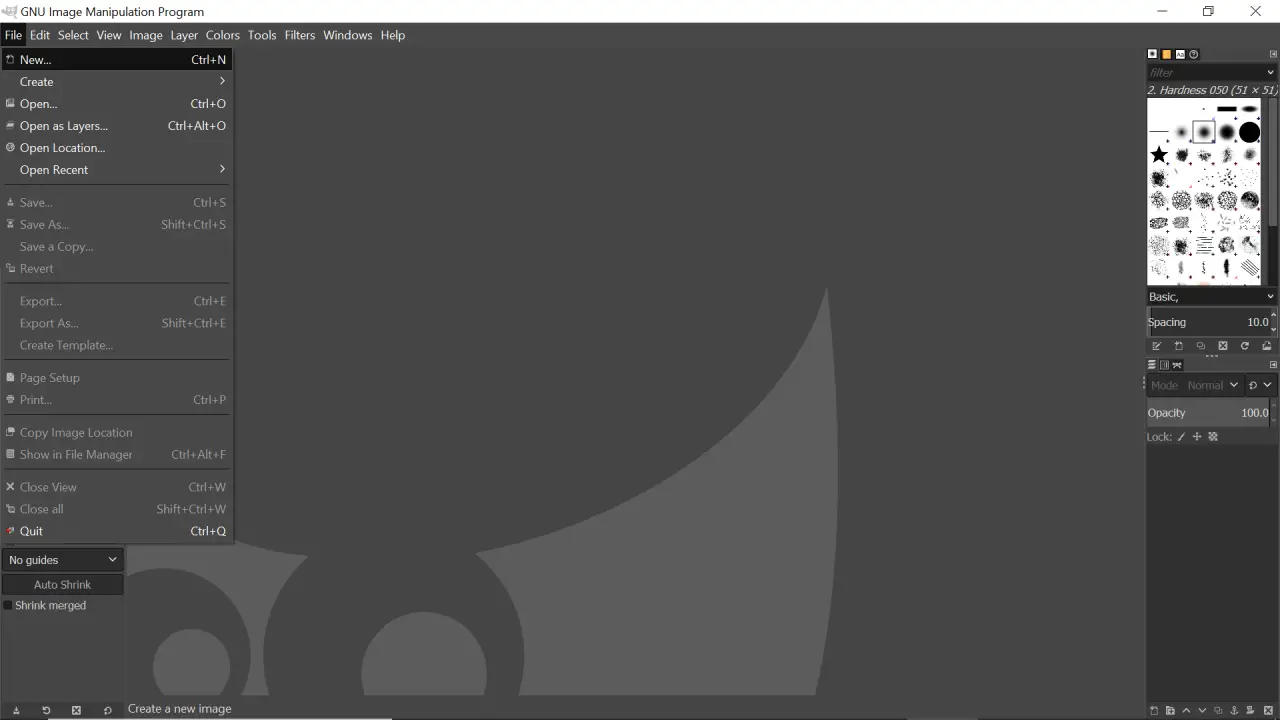
>
2. Seleccione la pestaña «Archivo» que se encuentra en la esquina superior izquierda del programa. Una vez que la seleccione, aparecerá un menú desplegable.
3. En el menú desplegable, seleccione «Abrir» y el programa accederá a los archivos que tiene en su dispositivo.
4. Ve a la carpeta que contiene la foto que quieres abrir y selecciónala.
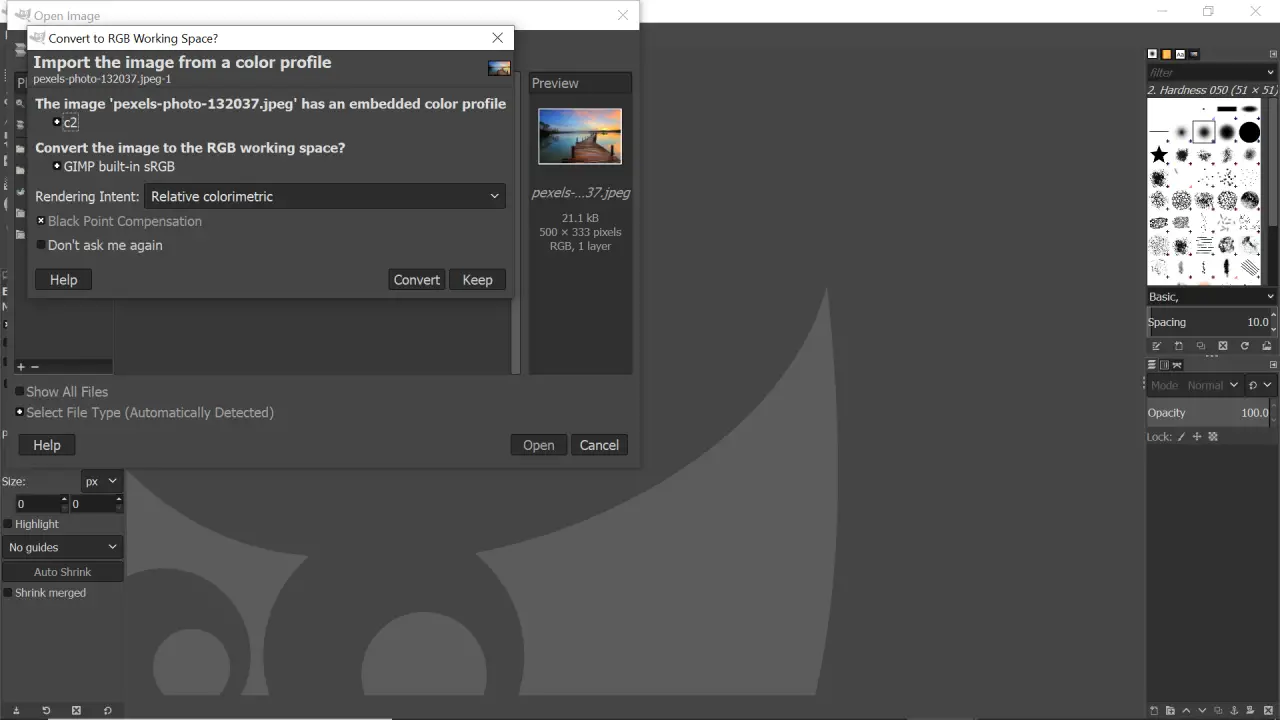
>
5. En el menú que aparece al seleccionar el archivo, haga clic en «Convertir» para importar el perfil de color usando sRGB, que es para lo que el GIMP tiene incorporado.
6. Añade un canal alfa a la foto. Para ello, deberá ir a «Capa» en la parte superior de la pantalla, haga clic en «Transparencia» y seleccione «Añadir canal alfa» en el menú.
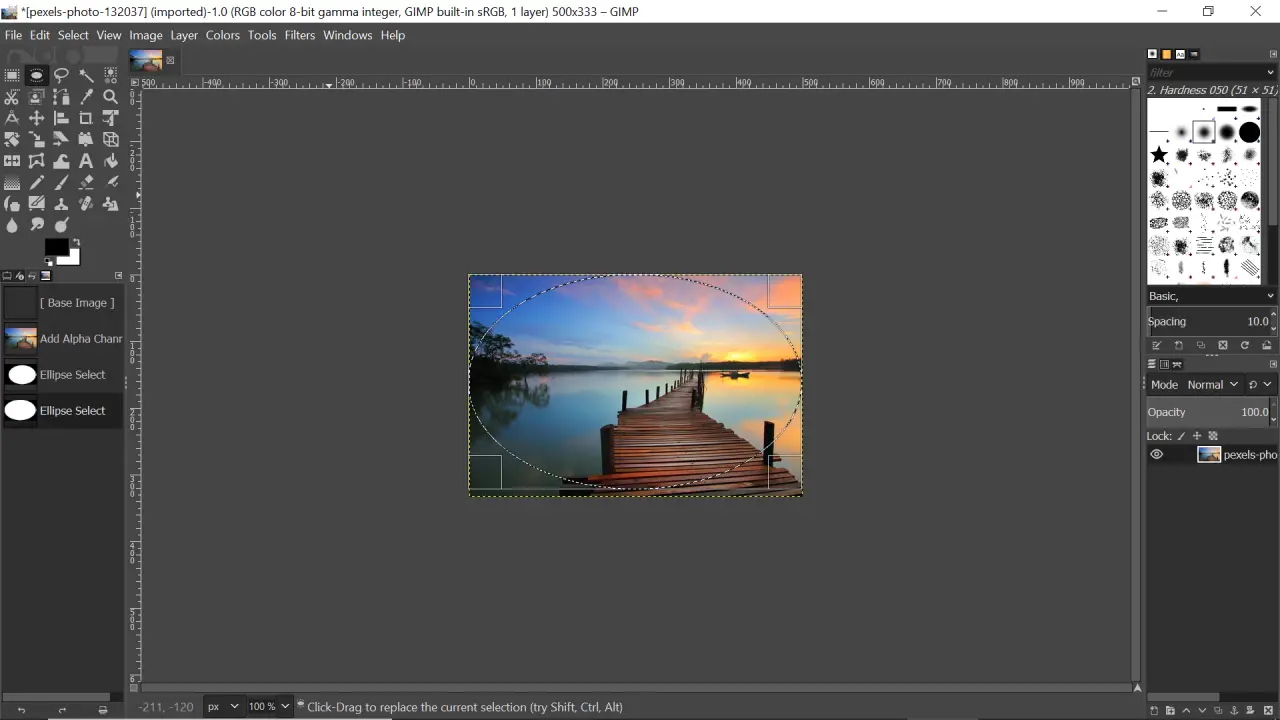
>
7. Haga clic en la herramienta de selección de elipses en la esquina superior izquierda de la pantalla. El icono se parece a un óvalo con líneas punteadas a su alrededor.
8. Haz clic en la foto y selecciona lo que necesites. Asegúrate de que esté seleccionada toda la foto.
9. Use las teclas de su teclado y pulse Ctrl y I para invertir lo seleccionado.
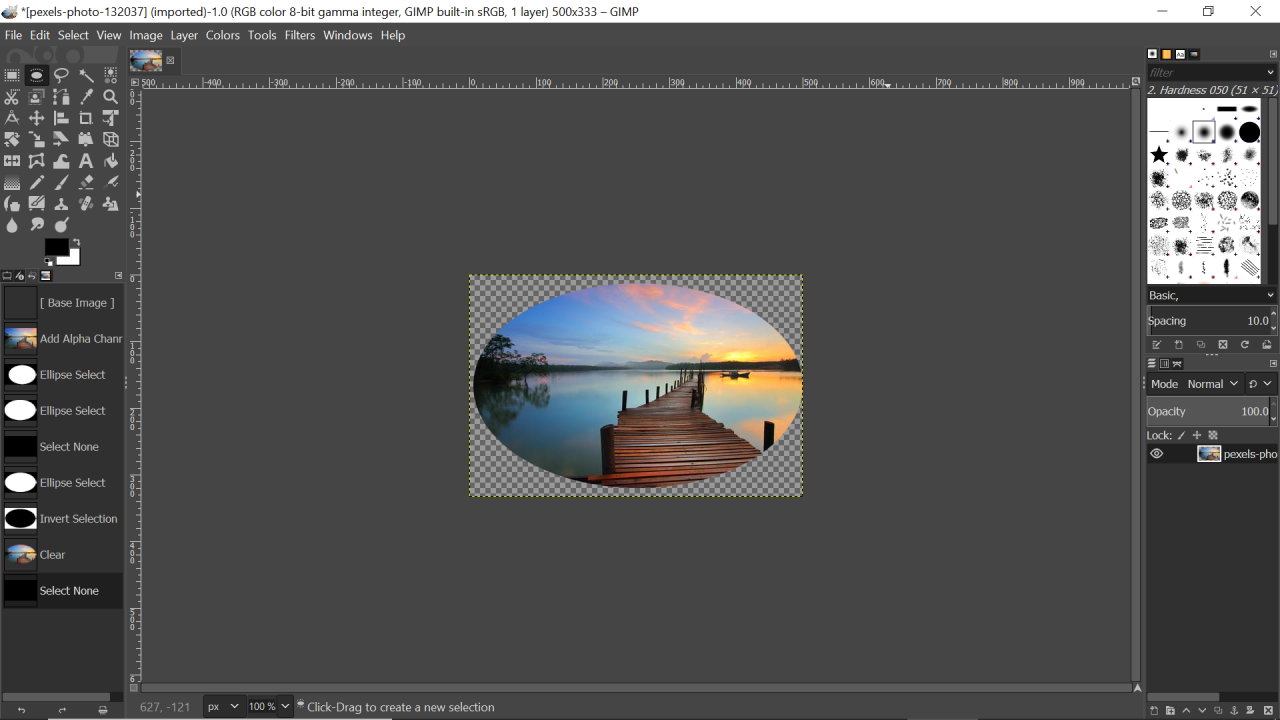
>
10. Una vez que invierta lo que está seleccionado, presione la tecla «Borrar» de su teclado. El patrón del tablero de ajedrez que aparece en las esquinas no es parte de la imagen. Sólo indica que es la parte que es transparente.
11. Guarde la imagen haciendo clic en la pestaña «Archivo» en la esquina superior izquierda de la pantalla y seleccione «Exportar».
12. 13. Selecciona en qué parte del dispositivo quieres que vaya la foto exportada y selecciona «Exportar» en la esquina derecha del menú.
13. Abra ese archivo y tendrá su foto circular.
Este método debería funcionar en cualquier software de edición. Asegúrate de añadir el canal Alfa, usa una forma para seleccionar toda la foto y colócala en forma de círculo, invierte lo seleccionado y luego selecciónalo. Todo lo que haces es hacer que lo seleccionado, que debería ser todas las esquinas de la foto, sea transparente, lo que hace que sea como si hubieras recortado la imagen en un círculo.
Si estás interesado en usar una aplicación, entonces tendrás que buscar por ahí. La mayoría de las aplicaciones de edición de fotos sólo permiten a los usuarios recortar en un rectángulo, sin embargo si hay una función de recorte de círculo será evidente. Intenta buscar aplicaciones de edición de fotos para collages, ya que pueden tener funciones de recorte para diferentes formas.
Marcela González